មិនអាចចាក់ភាពយន្តប្រភេទ MKV នៅលើ iPad, iPod, ទូរស័ព្ទ iPhone ឬ products? ក្រុមហ៊ុន Apple ផ្សេងទៀតចង់ទៅលេងឯកសារប្រភេទ MKV ក្នុង PS3 របស់អ្នក, Xbox? នៅក្នុងករណីបែបនេះអ្នកអាចបម្លែង ប្រភេទ MKV ទៅជា MP4 ទេព្រោះទ្រង់ទ្រាយ MP4 ត្រូវបានគាំទ្រដោយវត្ថុរបស់ក្រុមហ៊ុន Apple របស់អ្នកនិង ជា MP4 គឺជាទ្រង់ទ្រាយល្អឥតខ្ចោះដែលអាចលេងបាននៅលើទូរស័ព្ទ Sony PS3 និង Xbox ។ លើសពីនេះទៀតគឺជាទ្រង់ទ្រាយវីដេអូ MP4 ច្រើនបំផុតគេប្រើយ៉ាងទូលំទូលាយក្នុងកម្មវិធីកែសម្រួលវីដេអូ។ ហើយវាត្រូវបានគាំទ្រដោយកុំព្យូទ័រទាំងពីរប្រព័ន្ធប្រតិបត្តិការ Windows និង Mac (MacOS សៀរ៉ា, El Capitan, Yosemite, Maverick, ភ្នំតោនិងតោរួមបញ្ចូល) ។
ជាផ្នែកមួយ 1. តើធ្វើដូចម្តេចដើម្បីបម្លែងប្រភេទ MKV នៅលើ Mac ទៅជា MP4 / កុំព្យូទ័រ
ដើម្បីបម្លែងទៅជា MP4 សម្រាប់ប្រភេទ MKV លេងពួកគេនៅក្នុង iPad របស់អ្នក, ឬឧបករណ៍ចល័តរបស់ Xbox ផ្សេងទៀតអ្នកត្រូវការប្រភេទ MKV ជំនាញដើម្បីបម្លែង MP4 ។ វាគឺជាឧបករណ៍បម្លែងវីដេអូ almight ដែលអាចជួយអ្នកក្នុងការបម្លែងទៅជា MP4 សម្រាប់ប្រភេទ MKV ឬ Windows ជាមួយនឹងរបស់ Mac វីដេអូដែលមានល្បឿនលឿន coverting ល្បឿននិងការរក្សាវីដេអូក្នុងគុណភាពល្អនៅពេលដូចគ្នានេះ។
ប្រភេទ MKV ទៅជា MP4 ល្អបំផុត កម្មវិធីបម្លែងវីដេអូ - កម្មវិធីបម្លែង iMedia ពិសេស iSkysoft
- បម្លែងប្រភេទ MKV របស់អ្នកទៅជាទ្រង់ទ្រាយវីដេអូ MP4 ឬ 150+ ទ្រង់ទ្រាយវីដេអូផ្សេងទៀតនិងផ្ទុយមកវិញ។
- ប្ដូរតាមបំណងនិងកែសម្រួលលក្ខណៈពិសេសការបម្លែងវីដេអូបានមុនពេលប្រើប្រាស់ដូច Trim, ដំណាំ, បង្វិល, បន្ថែមបែបផែន, ថ្លាដូចទឹក, អក្សររត់ពីក្រោមជាដើម
- បម្លែងវីដេអូអនឡាញពីតំបន់ដែលមានប្រជាប្រិយភាព 1,000+, ដូចជាគេហទំព័រ YouTube, VEVO, Vimeo, Dailymotion, ហ្វេសប៊ុក, ល
- ផ្ទេរបម្លែងឬទាញយកប្រភេទ MKV / វីដេអូ MP4 ទៅកាន់ទូរស័ព្ទដៃក្នុងការមើលនៅលើធ្វើដំណើរ។
- ផ្តល់នូវការជាមួយសំណុំនៃឧបករណ៍គួរឱ្យចាប់អារម្មណ៍ដើម្បីធ្វើឱ្យ GIF, បម្លែង VR, បោះទៅទូរទស្សន៍ឬអេក្រង់កំណត់ត្រាល
- ឆបគ្នាជាមួយនឹងប្រព័ន្ធប្រតិបត្តិការចុងក្រោយបំផុត, រួមទាំងការ MacOS 10,12 សៀរ៉ា, 10.11 និង Windows El Capitan 10 ។
ជំហានទី 1: ឯកសារនាំចូលប្រភេទ MKV ទៅកម្មវិធីបម្លែងជា MP4 នេះ
អូសនិងប្រភេទ MKV ទម្លាក់ឯកសារដើម្បីត្រូវបានបម្លែងនៅលើកម្មវិធីនេះឬអ្នកអាចចុច "បន្ថែមឯកសារ" ដើម្បីរកមើលនិងបន្ថែមឯកសារជាច្រើនដូចជាអ្នកមានបំណងចង់បម្លែង។ ការធ្លាក់ចុះផងដែររូបតំណាងអនុញ្ញាតឱ្យអ្នកនាំចូលដោយផ្ទាល់ពីឧបករណ៍ចល័តរបស់អ្នក។

ជំហានទី 2: ជ្រើសជា MP4 ជាទ្រង់ទ្រាយទិន្នផល
នៅក្នុងថាសទ្រង់ទ្រាយក្បែរជ្រើសរើសជា MP4 ពីផ្ទាំងវីដេអូនេះអ្នកអាចកែប្រែការកំណត់អត្រាប៊ីតអ៊ិនកូដដូចជាការអ៊ិនកូដ, អត្រាស៊ុមដោយចុចលើការកំណត់រូបតំណាង។ ដោយវិធីនេះប្រសិនបើអ្នកចង់បម្លែងទៅជា MP4 ដោយគ្មានប្រភេទ MKV ការបាត់បង់គុណភាព, សូមមិនផ្លាស់ប្តូរការកំណត់អ៊ិនកូដណាមួយទេហើយបន្ទាប់មកជ្រើសរើសយក "ជា MP4"> "ដូចគ្នាជាប្រភព" ។

ប្រសិនបើអ្នកចង់នាំចូលវីដេអូទិន្នផលទៅឧបករណ៍របស់ក្រុមហ៊ុន Apple ដូចជា iPad, iPod, ទូរស័ព្ទ iPhone និងជាច្រើនទៀតសម្រាប់ការចាក់សារថ្មីមានភាពងាយស្រួលអ្នកអាចជ្រើសបើយោងតាមដែលឧបករណ៍របស់អ្នកមានរបស់ក្រុមហ៊ុន Apple ។ ប្រសិនបើអ្នកជ្រើសទូរស័ព្ទ iPhone, iPad ឬ iPod ពី "ឧបករណ៍" ប្រភេទជាទ្រង់ទ្រាយវីដេអូទិន្នផល, វីដេអូគោលដៅអាចត្រូវបានបន្ថែមទៅក្នុងកម្មវិធី iTunes ដោយស្វ័យប្រវត្តិ។

ជំហានទី 3: បម្លែងទៅជា MP4 ប្រភេទ MKV
អ្នកអាចជ្រើសថតបច្ចុប្បន្នដើម្បីរក្សាទុកការបម្លែងប្រភេទ MKV ដោយជ្រើស "ចំណង់ចំណូលចិត្ត> ទីតាំង", ឬរក្សាទុកនៅក្នុងថតលំនាំដើម។ បន្ទាប់មកចុចលើប៊ូតុង "បម្លែង" ឬ "បម្លែងទាំងអស់" នៅខាងក្រោមដើម្បីផ្លាស់ប្តូរឯកសារដែលមានប្រភេទ MKV MP4 បាននាំចូលទៅ។

ហេតុអ្វីបានជាជ្រើស iSkysoft iMedia កម្មវិធីបម្លែងពិសេសសម្រាប់ Mac / ប្រព័ន្ធប្រតិបត្តិការ Windows
iSkysoft កម្មវិធីបម្លែង iMedia ពិសេសសម្រាប់ Mac លើសពីនេះទៀតអាចបម្លែងទ្រង់ទ្រាយវីដេអូស្ដង់ដារដូចជា MP4, AVI, WMV, MPG, MPEG ដែល, MOV, ផលិតកម្ម TS, FLV, លវីដេអូ HD ដូចនិង AVCHD (MTS / M2TS) AVCHD រូបបែបសង្ខេប, MOD / Tod, HD បាន WMV, HD បាន TS លកម្មវិធីបម្លែងវីដេអូនេះគាំទ្រស្រង់អូឌីយ៉ូនិងការបម្លែងអូឌីយ៉ូនៅក្នុងចំណោមម៉ាស៊ីនចាក់ MP3, AAC, AC3 លកំណត់ជាមុនប្រសើរសម្រាប់ iPod, iPad, ទូរស័ព្ទ iPhone អាគ្នេយ៍, ទូរស័ព្ទ iPhone 6s (បូក), PSP បាន, iMovie លវាគឺជា ឆបគ្នាល្អឥតខ្ចោះជាមួយ MacOS សៀរ៉ានិង 10.11 អែល Capitan ។
| ផលិតផល |
បម្លែងវីដេអូដោយឥតគិតថ្លៃ
|
លើបណ្តាញបំលែង
|
|
|---|---|---|---|
| បម្លែងរវាងប្រភេទ MKV និងស្ទើរតែគ្រប់ទ្រង់ទ្រាយវីដេអូ |
|
ការគាំទ្រលីមីតធីត | ការគាំទ្រលីមីតធីត |
| ប្រភេទ MKV វិជ្ជាជីវៈទៅកម្មវិធីបម្លែងជា MP4 ដែលមានគុណភាពដើម |
|
|
|
| ល្បឿនការបម្លែង | លឿនណាស់ | ធម្មតា | យឺត |
| បម្លែងវីដេអូប្រភេទ MKV ទៅស្វែងរក Youtube, ហ្វេសប៊ុកនិងតំបន់ផ្សេងទៀត |
|
ការគាំទ្រលីមីតធីត | ការគាំទ្រលីមីតធីត |
| បង្ហាញពេលបម្លែងបានប៉ាន់ប្រមាណថា |
|
||
| បម្លែងវីដេអូប្រភេទ MKV ទៅទូរស័ព្ទ iPhone, iPad, ទូរស័ព្ទ Android និងឧបករណ៍ចល័តផ្សេងទៀត |
|
ការគាំទ្រលីមីតធីត | ការគាំទ្រលីមីតធីត |
| ទៅយកនិងបន្ថែមភាពយន្តនិងទូរទស្សន៍បានបង្ហាញទិន្នន័យមេតា |
|
||
| បដិរូបកម្មនិងកែសម្រួលវីដេអូប្រភេទ MKV មុនពេលការបម្លែង |
|
ការគាំទ្រលីមីតធីត | ការគាំទ្រលីមីតធីត |
| គាំទ្រដល់ទាំង Mac / ប្រព័ន្ធប្រតិបត្តិការ Windows |
|
ការគាំទ្រលីមីតធីត |
|
| ការគាំទ្ររបស់អតិថិជន 24 ម៉ោង |
|
ការគាំទ្រលីមីតធីត | ការគាំទ្រលីមីតធីត |
| ផ្សព្វផ្សាយពាណិជ្ជកម្មដោយឥតគិត |
|
ការគាំទ្រលីមីតធីត |
|
| បម្លែងវីដេអូទៅឌីវីឌីពេលណាដែលអ្នកចង់បាន |
|
មគ្គុទ្ទេសអ្នកប្រើដែលជាផ្នែកមួយដើម្បីបម្លែង 2 ទៅជា MP4 ការប្រើប្រភេទ MKV VLC
វីដេអូ VLC គឺជាកម្មវិធីផ្នែកទន់មួយពិសេសណាស់ដែលថាអ្នកអាចពិចារណាពេលណាមួយសម្រាប់ការបម្លែងឯកសារវីដេអូរបស់អ្នក។ វាលឿនខ្លាំងណាស់ងាយស្រួលក្នុងការប្រើ, មានអនុភាពខ្លាំងណាស់និងអាចរកបានដោយឥតគិតថ្លៃ។ ប្រសិនបើអ្នកត្រូវរលាកដោយការផ្សព្វផ្សាយពាណិជ្ជកម្ម, វីដេអូ VLC មិនមាននោះហើយជាភាពស៊ាំទៅនឹងការវាយប្រហាររបស់ spyware ។
ជំហានដោយជំហានមគ្គុទេសក៍:
1. ធានា VLC ត្រូវបានដំឡើងទៅកុំព្យូទ័ររបស់អ្នកនិងបើកវា។ ធ្វើឱ្យប្រាកដថាវាជាមុខងារពេញលេញមុនពេលប៉ុនប៉ងដើម្បីបម្លែងវីដេអូរបស់អ្នក។
2. បន្ថែម files- ដើម្បីធ្វើការនេះ, ចុចលើ "ឯកសារ" ពីរបារម៉ឺនុយហើយបន្ទាប់មក "បន្ថែម" ដើម្បីអនុញ្ញាតឱ្យអ្នកនាំចូលឯកសារ។
3. បន្ទាប់មកទៀតអ្នកគួរតែចុច "បម្លែង / រក្សាទុក" ដើម្បីបើកបង្អួចមួយដែលនឹងបង្ហាញយ៉ាងច្បាស់ដែលជាកន្លែងដែលឯកសារដែលបានមកពីនិងថតដែលបានរក្សាទុកទៅបន្ទាប់ពីការបម្លែងមួយ។ សូមផ្តល់ថតមួយឈ្មោះសមរម្យ។
4. ជាចុងក្រោយអ្នកអាចចុចលើប៊ូតុង "ចាប់ផ្តើម" ដែលនឹងចាប់ផ្តើមដំណើរការបម្លែងនេះហើយពួកគេនឹងត្រូវបានរក្សាទុកទៅក្នុងថតដែលអ្នកបានជ្រើស។

មគ្គុទ្ទេសអ្នកប្រើដែលជាផ្នែកមួយក្នុងការបម្លែង 3. ទៅជា MP4 ការប្រើប្រភេទ MKV FFmpeg
អ្នកនឹងមានសេរីភាពក្នុងការជ្រើសរើសយកណាមួយសម្រាប់កូឌិកដែលចូលចិត្តទៅជា MP4 បម្លែងប្រភេទ MKV ពេលប្រើ FFmpeg ។ កម្មវិធីនេះត្រូវបានបំពាក់ផងដែរជាមួយនឹងអ្វីទាំងអស់ដែលអ្នកត្រូវការដើម្បីធ្វើឱ្យបទពិសោធរបស់អ្នករីករាយនិងការចងចាំ។ ឯកសារអូឌីយ៉ូនិងវីដេអូរបស់អ្នកព្រមទាំងចំណងជើងរងនឹងមានសុវត្ថិភាពនិងមានសុវត្ថិភាពបន្ទាប់ពីការប្រែចិត្តជឿ។
ជំហានដោយជំហានមគ្គុទេសក៍:
1. FFmpeg ត្រូវបានទាញយកលើបណ្តាញដែលបានដំឡើងទៅកុំព្យូទ័ររបស់អ្នកមុនពេលបើកដំណើរការដើម្បីកំណត់ដំណើរការបម្លែងនៅក្នុងចលនា។
2. អនុវត្តតាមថាជាមួយនឹងនាំចូលឯកសារប្រភេទ MKV ដើម្បីកំណត់ពេលវេលាកម្មវិធីនេះ។ អ្នកគ្រាន់តែអាចអូសនិងទម្លាក់ដែលជាត្រង់។ ធានាថាអ្នកបានបន្ថែមតែឯកសារដែលអ្នកត្រូវប្រើសម្រាប់ការប្រែចិត្តជឿ។
3. ជាចុងក្រោយ, បើកដើម្បីបម្លែងឯកសារនេះ។ អ្នកគួរតែដោះស្រាយមួយនៅពេលតែមួយប៉ុន្តែមិនមានជម្រើសនៃការប្រែចិត្តជឿបាច់។ ជ្រើសជម្រើសដែលអ្នកមានអារម្មណ៍ថាសមនឹងការប្រើប្រាស់របស់អ្នក។

4. តើធ្វើដូចម្តេចដើម្បីជាផ្នែកមួយ MKV ទៅជា MP4 បម្លែងដោយប្រើប្រាស់ហ្វ្រាំងដៃ
ដោយធ្លាប់បាននៅក្នុងវិស័យកែសម្រួលវីដេអូនេះអស់រយៈពេលជាងដប់ឆ្នាំមកហើយហ្វ្រាំងដៃគឺជាការមួយក្នុងចំណោមស្មើដែលអ្នកអាចពិចារណាសម្រាប់ការបម្លែងទៅជា MP4 បាន MKV ។ វាគឺជាកម្មវិធីប្រភពបើកចំហផ្នែកទន់ដែលអ្នកនឹងទទួលបានដោយឥតគិតថ្លៃ។ អ្នកអាចប្រើហ្វ្រាំងដៃជាមួយ Mac និង Windows ក្នុងចំណោមវេទិកាដែលបានគាំទ្រផ្សេងទៀត។
ជំហានដោយជំហានមគ្គុទេសក៍:
1. ត្រូវប្រាកដថាកម្មវិធីនេះត្រូវបានគេទាញយកនិងដំឡើងទៅកម្មវិធីកុំព្យូទ័ររបស់អ្នក។ នៅពេលដែលត្រូវបានធ្វើ, អ្នកអាចបន្តដើម្បីបើកដំណើរការវា។
2. នាំចូល files- អ្នកនឹងត្រូវតែបន្ថែមឯកសារប្រភេទ MKV ទាំងអស់ដែលអ្នកនឹងប្តូរទៅកំណត់ពេលវេលាកម្មវិធីនេះ។ ពីរបារម៉ឺនុយចុចលើ "ប្រភព" បន្ទាប់មក "បើកឯកសារ" ក្នុងចំណោមជម្រើសលេចឡើងនៅលើម៉ឺនុយទម្លាក់ចុះ។ ដែលនឹងអនុញ្ញាតឱ្យអ្នកដើម្បីរកមើលតាមរយៈកុំព្យូទ័រនិងកំណត់ទីតាំងឯកសារសម្រាប់នាំចូល។
3. ជំហានបន្ទាប់នឹងត្រូវជ្រើសការកំណត់ទិន្នផលខាងស្ដាំដែលជា MP4 ។ នៅចំណុចនេះ, អ្នកត្រូវការដើម្បីផ្តល់ឱ្យឯកសាររបស់អ្នកឈ្មោះថ្មីនិងជ្រើសថតដើម្បីផ្ទុកពួកគេ។
4. ដើម្បីសម្រេចបេសកកម្មរបស់អ្នកចុចលើប៊ូតុង "ចាប់ផ្តើម" ហើយដំណើរការនឹងចាប់ផ្តើម។ វានឹងត្រូវការពេលវេលាតិចតួចសម្រាប់ការដែលនឹងត្រូវបានសម្រេច។

ជាផ្នែកមួយផ្សេងទៀត 4 ប្រភេទ MKV 5. កម្មវិធីបម្លែងជា MP4 ទៅ
# 1 ។ Miro បម្លែងវីដេអូ (Mac និង Windows)
ភាពអាចរកបានរបស់ខ្លួនដោយឥតគិតថ្លៃនេះគឺជាគុណប្រយោជន៍កំពូលសម្រាប់ប្រើកម្មវិធីបម្លែងប្រភេទ MKV ទៅជា MP4 នេះ។ Mac និង Windows គឺជាវេទិកាដែលមានប្រជាប្រិយភាពបំផុតទាំងពីរនិងការគាំទ្ររបស់ពួកគេសម្រាប់កម្មវិធីកម្មវិធីនេះគ្រាន់តែមានន័យថាអ្នកនឹងមានបទពិសោធល្អបំផុតមិនធ្លាប់មាន។
ប្រុស:
Miro បម្លែងវីដេអូបំពាក់ប្រទាក់អ្នកប្រើក្រាហ្វិកតូចនិងទម្រង់សម្រាប់ឧបករណ៍ដំណើរការដោយប្រព័ន្ធ Android ។
គុណវិបត្តិ:
អវត្ដមាននៃរបៀបបាច់និងកម្មវិធីនិពន្ធដែលបានកំណត់ជាមុនដែលជាបញ្ហាតូចតាចអនីតិជនដែលអ្នកអាចយកឈ្នះលើ។

# 2 ។ MediaCoder (ប្រព័ន្ធប្រតិបត្តិការ Windows)
ប្តូរជាសកលនេះមានបច្ចេកវិទ្យាទំនើបមួយចំនួនដែលនឹងធ្វើឱ្យមានការកែសម្រួលវីដេអូដុតចេញដូចដែលអ្នកចង់។ វាអនុញ្ញាតឱ្យអ្នកប្រើដើម្បីទទួលយកការត្រួតពិនិត្យសរុបនៃដំណើរការទាំងមូល។ វាត្រូវបានធ្វើឱ្យទាន់សម័យនៅលើមូលដ្ឋានប្រចាំសប្តាហ៍ហើយថាគ្រាន់តែមានន័យថាអ្នកនឹងតែងតែមកនៅទូទាំងកំណែចុងក្រោយបំផុតនៅពេលណាដែលអ្នកកំពុងស្វែងរកមួយ។ ងាកទៅរកលក្ខណៈពិសេសនេះវាមានអ្វីគ្រប់យ៉ាងដែលអ្នកនឹងត្រូវបានសម្លឹងរកមើលការរីករាយ។ មានត្រូវបានបម្លែងស៊ីឌី, VCD, DVD និង BD ខណៈពេលតម្រងជួយឱ្យប្រសើរឡើងឯកសារបម្លែង។ មានប៉ារ៉ាម៉ែត្រដែលបានធ្វើឱ្យផងដែរ transcoding និងការលៃតម្រូវរបស់ tuning វីដេអូនោះជាការងាយស្រួលប៉ារ៉ាម៉ែត្រអ៊ិនកូដវីដេអូចម្រៀកខណៈពេលដែលបច្ចេកវិទ្យាមានភាពប្រសើរឡើងគឺស្របមួយ។
ប្រុស:
នៅក្នុងដំណើរការនៃការប្រែចិត្តជឿនោះកម្មវិធីឥតគិតថ្លៃនេះធ្វើឱ្យវាអាចធ្វើទៅបានដើម្បីកាត់បន្ថយទំហំនៃឯកសារធំព្រមទាំងការស្រង់អូឌីយ៉ូពីវីដេអូនៃការ។
គុណវិបត្តិ:
វានឹងមិនបម្លែងឯកសារភាពយន្តប្រវែង។
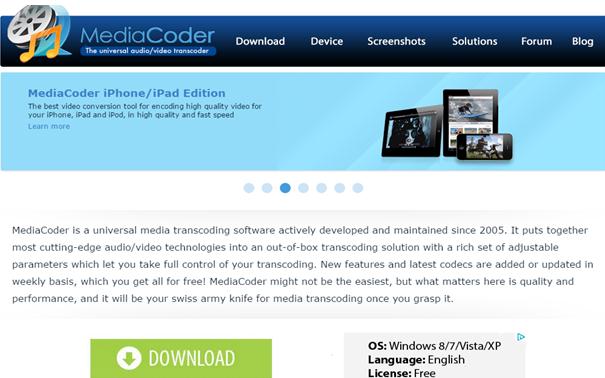
# 3 ។ WinX វីដេអូ HD កម្មវិធីបម្លែងពិសេស (Mac និង Windows)
ពីលក្ខណៈពិសេសជាច្រើនដែលអ្នកបានដឹងថាកម្មវិធីនេះសម្រាប់ការ, គឺមានលក្ខណៈពិសេសប្រាក់រង្វាន់មួយដែលនឹងធ្វើឱ្យវាអាចធ្វើទៅបានដើម្បីបង្កើតការបញ្ចាំងស្លាយក្នុងការស្វាគមន៍មួយ។ នៅពេលដែលអ្នកបានបង្កើតការបង្ហាញស្លាយបន្ថែមតន្ត្រីផ្ទៃខាងក្រោយនិងប្តូរទៅជា MP4 ដែលថានឹងមានការងាយស្រួលណាស់។ លើសពីនេះទៅ, ធ្វើឱ្យការប្រើប្រាស់ល្អនៃឧបករណ៍កែសម្រួលជាមូលដ្ឋានសម្រាប់ធ្វើការរួមបញ្ចូលគ្នាដែលកាត់បន្ថយបានបន្ថែមផងដែរដើម្បីទទួលបាននូវចំណងជើងរងឯកសារផ្ទាល់ខ្លួនឱ្យបានត្រឹមត្រូវ។ ប្រសិនបើមានគឺជារឿងមួយដែល WinX វីដេអូ HD ពិសេសនឹងធានានូវកម្មវិធីបម្លែងដោយគ្មានបរាជ័យគឺជាអ្នកខ្ពស់ទៅឯកសារមានគុណភាពបម្លែង។ នេះនឹងក្លាយជាតាមរយៈការធ្វើឱ្យការលៃតម្រូវទៅនឹងការដោះស្រាយនិងអត្រាប៊ីតប៉ារ៉ាម៉ែត្រនៅក្នុងវិធីដែលមានតុល្យភាពមួយ។
ប្រុស:
មានភាពងាយស្រួលប្រើនិងអត្រាការបម្លែងយ៉ាងឆាប់រហ័ស។
គុណវិបត្តិ:
ចំណុចប្រទាក់នេះមិនអាចត្រូវបានប្ដូរឬប្ដូរទំហំ។

# 4 ។ Faasoft បម្លែងវីដេអូ (Mac និង Windows)
ល្បឿនបម្លែង 30x ជាអ្វីដែលធ្វើឱ្យកម្មវិធីនេះល្អខ្លាំងណាស់នៅក្នុងការបម្លែងទៅជា MP4 ប្រភេទ MKV ។ វាគឺជាជំនឿមិនពិតថាមានល្បឿនលឿនបំពានលើគុណភាពឯកសារដោយសារតែគ្មានឥតទ្ធិពលមួយនេះនៅតែអវិជ្ជមាន។ គុណភាពវីដេអូរបស់អ្នកគឺជាដើមដែលអាចធ្វើបាន។ ស្ទើរតែរៀងរាល់ទ្រង់ទ្រាយឯកសារស្តង់ដារសម្រាប់វីដេអូដែលត្រូវបានគាំទ្រដោយកម្មវិធីមានន័យថាអ្នកមានគ្មានអ្វីដែលត្រូវព្រួយបារម្ភអំពីភាពឆបគ្នានេះ។ គុណភាពរូបភាពដែលបានផលិតដោយឥតគិតថ្លៃនេះគឺជាការបម្លែងបានល្អបំផុតនិងកម្មវិធីចាក់មេឌៀពហុមុខងារបន្ថែមទៅនឹងភាពស្រស់ស្អាតនោះ។ ផលប្រយោជន៍ធំបំផុតរបស់ខ្លួនគឺជាសមត្ថភាពដើម្បីបង្កើនប្រសិទ្ធភាពវីដេអូរបស់អ្នកជាមួយរសជាតិផ្ទាល់ខ្លួននិងចំណង់ចំណូលចិត្ត។
ប្រុស:
វាគឺជាការអរគុណមានអនុភាពខ្លាំងណាស់ដើម្បីឱ្យលក្ខណៈពិសេសនិងចំណុចប្រទាក់អ្នកប្រើងាយស្រួលរបស់ខ្លួន។
គុណវិបត្តិ:
កម្មវិធីពេលផ្ទុកវែងពេក។
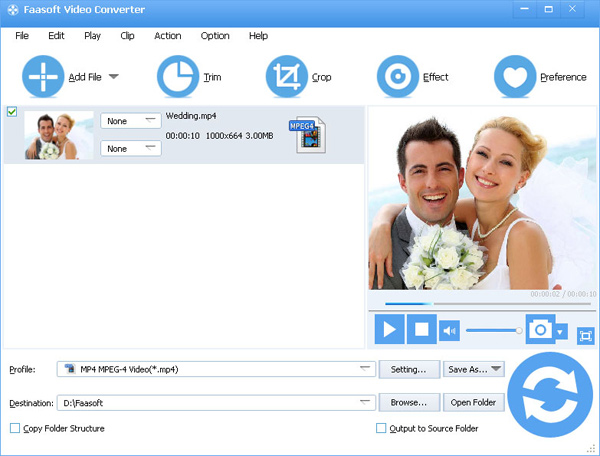
ផ្នែក 6. ប្រភេទ MKV ទៅជា MP4 កម្មវិធីបម្លែងលើបណ្តាញ
# 1 Freeencoding.com
Freeencoding គឺជាឧបករណ៍បណ្ដាញដែលមានមូលដ្ឋានផ្តល់នូវអ្នកប្រើប្រាស់ដោយឥតគិតថាការបម្លែងប្រភេទ MKV សមត្ថភាពដើម្បី MP4 នេះ។ ការប្រើប្រាស់កម្មវិធីបម្លែងវីដេអូអនឡាញដោយឥតគិតថ្លៃនេះគឺជាការ brainer ទេ។ គ្រាន់តែជ្រើសឯកសារដែលអ្នកចង់បម្លែងទៅជា MP4 ពីប្រភេទ MKV ហើយចុចប៊ូតុង "ចាប់ផ្តើមការអ៊ិនកូដដោយឥតគិតថ្លៃ" ។ ប្រសិនបើអ្នកចង់បានអ្នកអាចប្តូរការកំណត់ការផ្លាស់ប្រែចិត្តជឿរបស់អ្នកដោយចុចលើប៊ូតុង "ជម្រើសកម្រិតខ្ពស់" ។ ពេលដែលឯកសាររបស់អ្នកត្រូវបានបម្លែងហើយអ្នកអាចទាញយកវាទៅកុំព្យូទ័ររបស់អ្នក។ ដោយមិនចាំបាច់ចំណាយផេនីមួយ!
ប្រុស:
ការប្រើប្រាស់កម្មវិធីបម្លែងដោយឥតគិតថ្លៃនេះគឺជាការងាយស្រួល។
អនុញ្ញាតឱ្យអ្នកគ្រប់គ្រងដំណើរការប្រែចិត្តជឿ។
បម្លែងឯកសារដែលមានទំហំធំនៅពេលតែមួយ។
គុណភាពវីដេអូគឺល្អឥតខ្ចោះ។
គុណវិបត្តិ:
អ្នកប្រើប្រាស់មួយចំនួនបានត្អូញត្អែរថាត្រូវបានតម្រូវឱ្យអំណាចកុំព្យូទ័រមួយ។
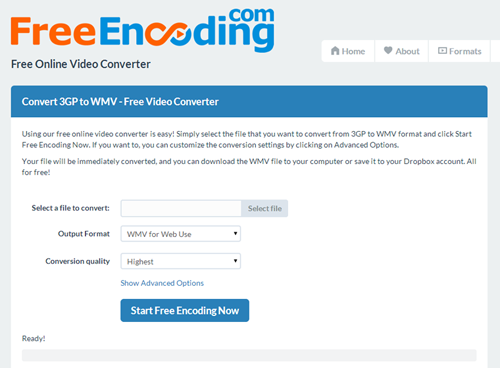
# 2 Zamzar.com
Zamzar គឺជាផ្នែកមួយនៃការពេញនិយមបំផុត MKV កម្មវិធីបម្លែង MP4 ថ្ងៃនេះទៅ។ ឧបករណ៍បណ្ដាញដែលមានមូលដ្ឋានឥតគិតថ្លៃនេះផ្តល់ឱ្យអ្នកប្រើប្រាស់សមត្ថភាពដើម្បីបម្លែងប្រភេទ MKV ដោយមិនចាំបាច់ទៅជា MP4 ដំឡើងកម្មវិធីណាមួយទៅនេះ។ Zamzar មានអត្ថប្រយោជន៍ទាំងពីរមានសក្តានុពល។ ដំបូង, មនុស្សដែលមិនដឹងថាអ្វីដែលពួកគេកំពុងធ្វើអាចបម្លែងយ៉ាងងាយស្រួលតាមរយៈការ Zamzar ឯកសារ។ ទីពីរការសន្ទនានេះគឺមានជាញឹកញាប់ធំជាងជម្មើសជំនួស។ អ្វីទាំងអស់ដែលអ្នកត្រូវធ្វើគឺជ្រើសរើសយកឯកសារដែលបានជ្រើសទ្រង់ទ្រាយថ្មីនេះបន្ទាប់មកចុចលើប៊ូតុងផ្លាស់ប្រែចិត្តជឿបាន។
ប្រុស:
មិនតម្រូវឱ្យអ្នកប្រើប្រាស់ដើម្បីទាញយកកម្មវិធីណាមួយឡើយ។
ផ្តល់ជូននូវការផ្លាស់ប្រែចិត្តជឿដោយឥតគិត MVK សម្រាប់ទំហំឯកសារបានរហូតដល់ទៅ 100MB ។
អាចត្រូវបានប្រើដើម្បីបម្លែងវីដេអូពីវេបសាយជាវីដេអូពេញនិយម។
គុណវិបត្តិ:
អ្នកប្រើប្រាស់ដោយឥតគិតថ្លៃរកពេលវេលារង់ចាំយូរជាងនេះបន្តិច។

# 3 Online-convert.com
លើបណ្តាញ-ប្រែចិត្តជឿបាន Convert Files ប្រភេទ MKV ទៅ MP4s ក្នុងការចុចច្រើន។ ឧបករណ៍ដែលមានអនុភាពនិងល្អផងនៅលើបណ្ដាញនេះត្រូវបានរចនាឡើងមានភាពងាយស្រួលក្នុងការប្រើនិងមានល្បឿនលឿន។ វាបានភ្ជាប់មកជាមួយលក្ខណៈពិសេសដូចជាការផ្លាស់ប្រែចិត្តជឿបន្ថែមចំណងជើងរងឬការបម្លែងពីទ្រង់ទ្រាយបទបង្ហាញនេះដូចជា PowerPoint ទៅជា MP4 ។ ដើម្បីបម្លែងឯកសារប្រភេទ MKV ទៅ MP4s, គ្រាន់តែជ្រើសឯកសាររបស់អ្នកពីដ្រាយរឹងរបស់អ្នកឬផ្តល់នូវតំណភ្ជាប់ទៅកាន់គេហទំព័ររបស់ឯកសារវីដេអូរបស់អ្នកហើយចុចលើ "បម្លែងឯកសារ" ប៊ូតុង។ ឧបករណ៍ការបម្លែងមូលដ្ឋានបណ្តាញនេះត្រូវបានធ្វើឱ្យប្រសើរសម្រាប់គុណភាពខ្ពស់និងការប្រើគឺពិតដោយមិនគិតថ្លៃ។
ប្រុស:
លឿននិងងាយស្រួលក្នុងការប្រើ។
មានចំណុចប្រទាក់គ្មានសមហេតុសមផល។
គុណវិបត្តិ:
គ្មានដើម្បីនិយាយអំពីការ។

# 4 Freefileconvert.com
Freefileconvert អនុញ្ញាតឱ្យអ្នកប្រើប្រាស់អាចបម្លែងឯកសារប្រភេទ MKV ទៅ MP4S, ដោយមិនតម្រូវឱ្យកម្មវិធីណាមួយដើម្បីសម្រេចភារកិច្ចនេះ។ គ្រាន់តែផ្ទុកឯកសារប្រភេទ MKV របស់អ្នកហើយចុចប៊ូតុង "ផ្លាស់ប្រែចិត្តជឿ" ។ នៅពេលដែលឯកសាររបស់អ្នកត្រូវបានបម្លែង, វាត្រូវបានរក្សាទុកនៅលើបណ្ដាញរយៈពេលជាច្រើនម៉ោងមុនពេលវាអាចត្រូវបានទាញយក។ វិបសាយស្រដៀងគ្នាភាគច្រើនមានជួរដែលអ្នកប្រើត្រូវតែរង់ចាំនៅក្នុង។ ក្រៅពីការដោយឥតគិតថ្លៃមួយ, វាគឺជាការមួយក្នុងចំណោមប្រភេទ MKV ពេញនិយមបំផុតទៅកម្មវិធីបម្លែងជា MP4 យើងបានរកឃើញកាល។ ដែលបានផ្ដល់ឱ្យភាពសាមញ្ញនិងចំណុចប្រទាក់រលូនរបស់ខ្លួនវាគឺជាឧបករណ៍សម្រាប់បម្លែងប្រភេទ MKV ប្រសើរទៅជា MP4 ។
ប្រុស:
ឯកសារដែលបានបម្លែងត្រូវបានរក្សាទុកនៅក្នុងប្រអប់សំបុត្ររបស់អ្នក។
គាំទ្ររហូតដល់ទៅ 300 ទំហំឯកសារមេកាបៃ។
ចំណុចប្រទាក់អ្នកប្រើយ៉ាងខ្លាំង។
គុណវិបត្តិ:
ល្បឿនការប្រែចិត្តជឿគឺភាគច្រើនពឹងផ្អែកលើល្បឿនអ៊ីនធឺណិត។
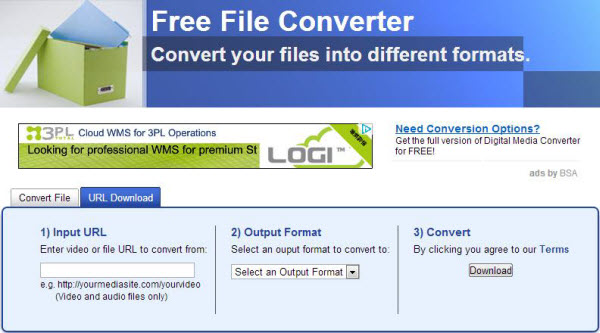
ស្រេចចិត្ត: ប្រភេទ MKV លើបណ្តាញទៅ ជា MP4 កម្មវិធីបម្លែង
អ្នកអាចសាកល្បងកម្មវិធីបម្លែងវីដេអូអនឡាញដើម្បីបម្លែងឯកសារប្រភេទ MKV ទៅជា MP4, ប្រសិនបើអ្នកមិនចង់ដំឡើងកម្មវិធីកុំព្យូទ័រ។ សូមសាកល្បងវាដូចខាងក្រោម:
ចំណាំ: ដោយសារតែឧបករណ៍លើបណ្តាញមិនគាំទ្រ "HTTPS", ដូច្នេះប្រសិនបើមាតិកាដូចខាងក្រោមគឺទទេសូមចុចដោយដៃ "ការការពារ" រូបតំណាងនៅខាងស្ដាំរបារអាសយដ្ឋានកម្មវិធីរុករករបស់អ្នកដើម្បីផ្ទុកស្គ្រីប។ សកម្មភាពនេះគឺមានសុវត្ថិភាពដោយមិនមានះថាក់ដល់ទិន្នន័យឬកុំព្យូទ័ររបស់អ្នក។




